Cách Đánh Số Trang Word 2010 Đơn Giản Nhất
Soạn thảo văn bản bằng Microsoft Word đã không còn xa lạ với tất cả mọi người. Trong quá trình soạn thảo, để văn bản trình bày khoa học và đẹp mắt hơn, Openwin.org xin giới thiệu đến tất cả các bạn cách đánh số trang Word 2010.
Cách đánh số trang Word 2010
Bước 1: Chọn vị trí muốn đánh dấu số trang
Bước 2: Tìm trên thanh công cụ tab Insert, sau đó click vào Page Number. Lúc này màn hình sẽ hiển thị lên cửa sổ mới để các bạn có thể lựa chọn kiểu đánh số trang.
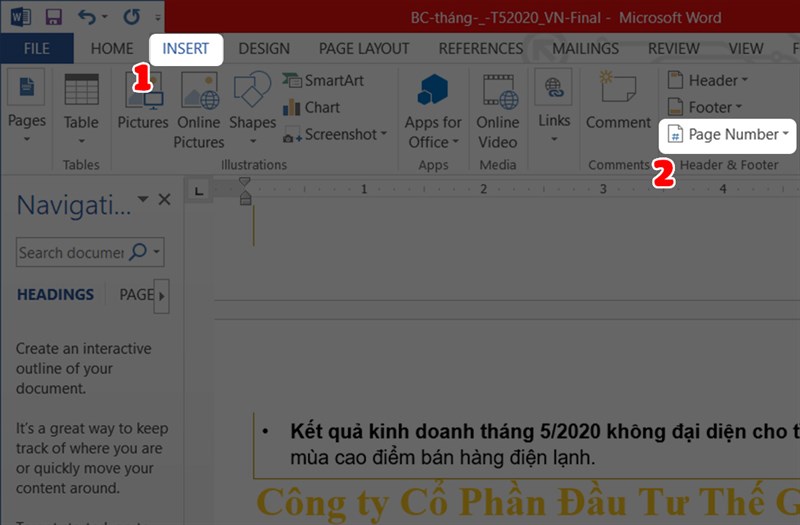
Trong đó:
Top of Page là đánh số đầu trang
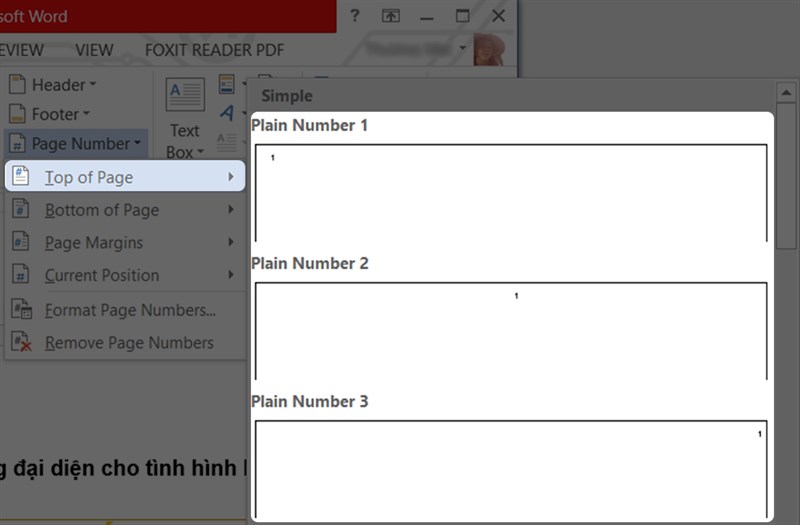
Bottom of Page là đánh số cuối trang
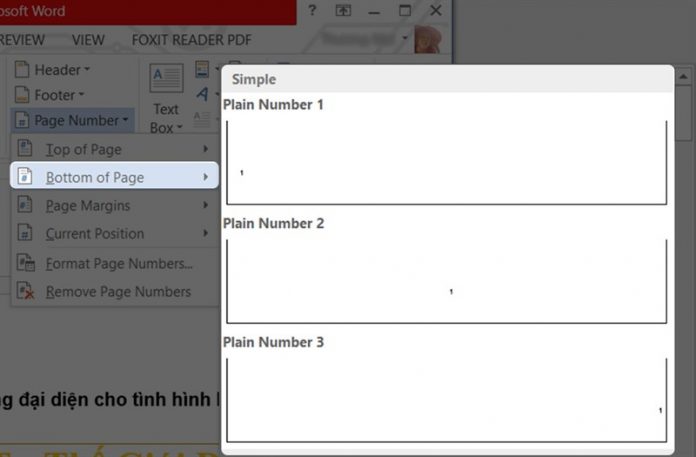
Page Margins là đánh số bên lề
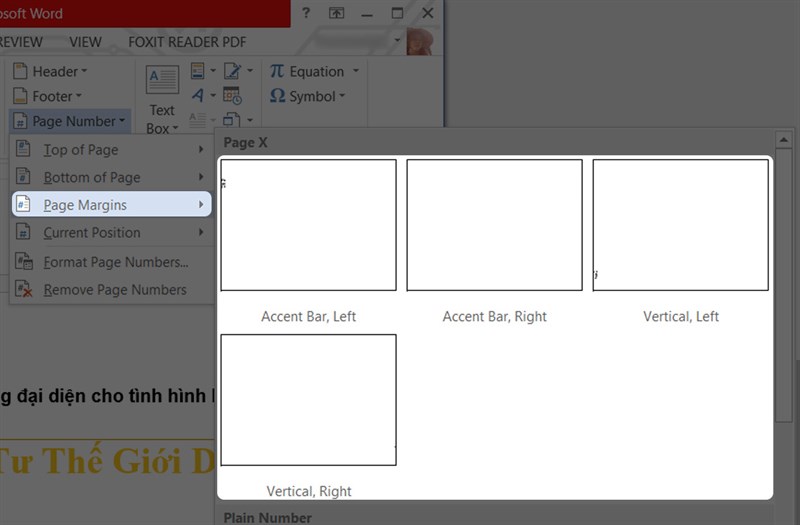
Current Position là đánh số tại trang tự chọn
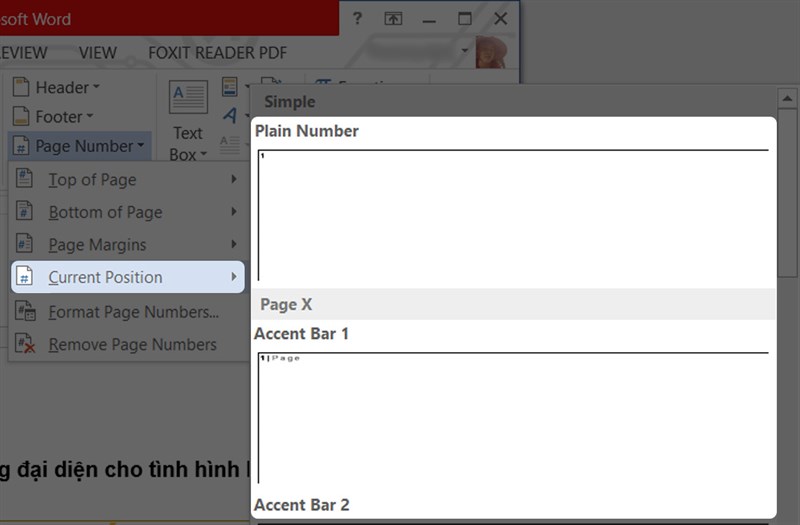
Bước 3: Sau đó, bạn chọn vị kiểu đánh số thứ tự trang. Bên dưới sẽ xuất hiện số thứ tự bắt đầu từ 1.
Bước 4: Bạn tìm đến phần Header, sau đó kích đúp chuột trái để hoàn thành.
Xem thêm:
Cách Đánh Số 1.1 1.2 Trong Word Nhanh, Gọn, Lẹ
Cách Đánh Số Trang Trong Word Trừ Trang Bìa Dễ Hiểu Nhất
Lời kết
Các bạn thân mến! Như vậy là Openwin.org vừa hướng dẫn các bạn cách đánh số trang trong Word 2010. Đừng quên chia sẻ để nhận được nhiều những bài viết bổ ích hơn nhé.
Bài viết Cách Đánh Số Trang Word 2010 Đơn Giản Nhất đã xuất hiện đầu tiên vào ngày Blog game, phần mềm, thủ thuật, hỏi đáp mới nhất 2021.
source https://openwin.org/cach-danh-so-trang-word-2010/
Nhận xét
Đăng nhận xét